Terminalkommandon är den största fördelen med operativsystemet Linux. Problemet är att användaren inte alltid kan räkna ut alla kommandon på egen hand. Detta är användbart, för med hjälp av kommandon kan du göra mycket mer, och viktigare, mycket bekvämare, jämfört med det grafiska gränssnittet. Utvecklarna har skapat ett speciellt hjälpsystem där du kan hitta information om alla kommandon. De flesta kommandon innehåller hjälpsidor i sina paket, som läggs till i den gemensamma databasen under installationen. I den här artikeln berättar vi om vad man är och hur du använder det här verktyget.
Vad är kommandot MAN
Med kommandot man kan du få tillgång till den gemensamma hjälpdatabasen för ett kommando, en funktion eller ett program. Vanligtvis måste du skicka namnet på ett kommando eller annat objekt i systemet till programmet för att visa hjälp. Syntaxen är som följer:
$ man раздел page_nameSidans titel är vanligtvis namnet på kommandot eller namnet på programmet. Hela hjälpen är indelad i flera avsnitt. Som standard matas hjälpsidor ut från alla sektioner, men användaren kan mata ut hjälpsidor från en specifik sektion. För att göra detta behöver du bara ange sektionsnumret i kommandot.
Här är en lista över de viktigaste avsnitten:
- Shell- eller programkommandon.
- Systemanrop.
- Biblioteksfunktioner.
- Filer i katalogen /dev.
- Filformat.
- Spel.
- Diverse funktioner.
- Kommandon för systemadministration.
- Procedurer i kärnan.
Låt oss nu titta på några exempel. För att se man-kommandot help, kör bara följande kommando:
$ man man
För att anropa ls help:
$ man ls
Den enskilda hjälpsidan är indelad i flera avsnitt.
Dessa är
- NAME - namnet på programmet eller kommandot och en kort beskrivning av det;
- SYNOPSIS - kommandots syntax och hur du skickar alternativ till det;
- DESCRIPTION - en mer detaljerad beskrivning av kommandot;
- CONFIGURATION - programinställningar;
- OPTIONS - alternativ för kommandot;
- EXAMPLE - exempel på användning;
- AUTHORS - programmets författare.
Det finns även andra avsnitt, men dessa är de viktigaste. Om det inte finns så mycket information om programmet kan vissa avsnitt slås ihop och andra kanske inte finns alls.
Följande snabbtangenter används för att visa information och hantera hjälpsidan:
- pil upp/ner - bläddra upp eller ner genom informationen;
eellerj- flytta en rad uppåt;yellerh- flytta en rad nedåt;z- flytta ett fönster nedåt;w- flytta ett fönster uppåt;d -flytta ett halvt fönster nedåt;u -flytta ett halvt fönster uppåt;/ -sök efter förekomster av det angivna efter tecken framåt;?- samma som den föregående, bara sök bakåt;n- i sökläget visas nästa förekomst;N- i sökläget visas föregående förekomst.
Tryck sedan på Enter så markerar programmet alla förekomster av detta ord i texten. För att söka efter nästa förekomst trycker du på n.
Dessa knappar räcker för att du ska kunna använda hjälpen. Verktyget less används för att mata ut information, så om du behöver fler snabbtangenter.

När du kör verktyget kan du använda några alternativ, låt oss ta en titt på dessa alternativ. Det finns inte så många och de mest intressanta är bara några få. Alternativet -f gör att du kan se en kort beskrivning av hjälpsidan. Till exempel
$ man -f ls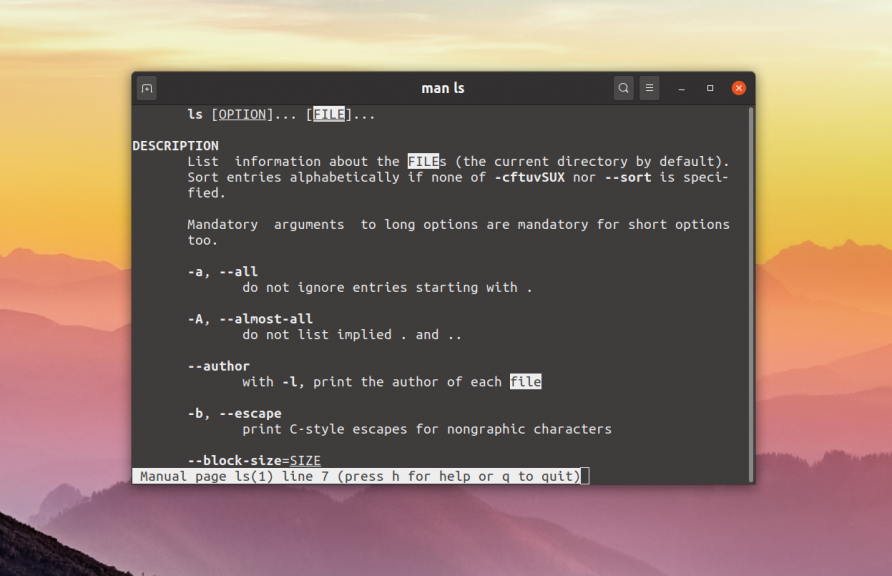
Med alternativet -k kan du söka i de korta beskrivningarna av hjälpsidorna. Låt oss till exempel hitta alla sidor som har ordet printf i sina beskrivningar:
$ man -k printf
Med alternativet -K kan du söka på själva referenssidorna. Sökningen utförs med brute force, så det tar lite tid:
$ man -K core
Kommandot öppnar alla sidor som hittas. Tryck på Ctrl+C för att komma in. Med alternativet -L kan du manuellt ställa in det språk som sidan ska visas på. För att visa information om man på engelska, kör:
$ man -L en_US man
Om du vill visa man på ryska i Linux måste du ställa in det här alternativet till ru_RU:
$ man -L ru_RU man
För att detta ska fungera måste du ha ryska lokaliseringspaket installerade på ditt system.
Andra alternativ finns alltid i hjälpsidan för kommandot man.